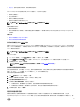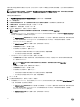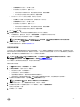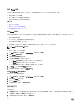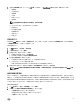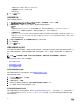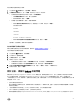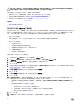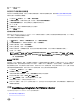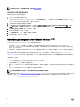Users Guide
3. 瀏覽至主機與叢集 檢視,按一下任一 Dell 主機,然後再按一下 OpenManage 整合索引標籤。應會提供以下資訊:
• 概觀頁面
• 系統事件記錄
• 硬體清單
• 存放時
• 韌體 (Firmware)
• 電源監控
註: 超過授權限制的主機清單工作會略過,並標示為故障。
在「OpenManage 整合」索引標籤中執行下列主機命令:
• 閃爍指示燈
• 執行韌體更新精靈
• 啟動遠端存取
• 啟動 OMSA
• 啟動 CMC
排程保固工作
您可隨時從 Dell 管理中心 → 設定 → 保固排程頁面,執行「保固」工作排程。系統現已停用保固擷取頁面。您可從工作佇列
→ 保固歷程記錄頁面,立即執行「保固擷取」工作。
排程保固擷取工作:
1. 在 Dell 管理中心,選取設定 → 保固排程。
2. 在保固排程視窗中,按一下編輯。
3. 若要設定排程,請執行下列其中一項動作:
a. 若要執行保固排程,請按一下在選定日期。
b. 若不想執行保固排程,請選取不要擷取保固資料。
4. 若您選取在選定日期,請執行下列動作:
a. 針對想要執行保固工作的當週內任何一天,選取旁邊的核取方塊。
b. 在文字方塊中,以小時:分鐘格式輸入時間。
您輸入的時間為所在當地時間。您必須計算時差以在正確的時間執行保固工作。
5. 若要立即執行保固工作,請瀏覽至工作佇列 → 保固歷程記錄,然後再按一下立即執行。
註: OMIVV 會連線至網際網路擷取您主機的保固資訊。根據您的網路設定,您可能必須設定保固工作的 Proxy 以順
利執行。
檢視或編輯部署憑證
您可在「Dell 管理中心」中編輯部署憑證。部署憑證會用於安全地與自動探索的 Dell 裸機伺服器進行通訊,直至完成作業系統
部署為止。一旦部署完成並成功部署作業系統後,即會設定在相關連線設定檔中提供的 iDRAC 憑證。若變更部署憑證,則在憑
證變更後探索的裸機伺服器會使用新憑證進行通訊:此變更不會影響變更憑證前所探索伺服器上的憑證。使用者名稱應不超過
16 個字元 (僅限 ASCII 可列印字元)。密碼應不超過 20 個字元 (僅限 ASCII 可列印字元)。
檢視或編輯部署憑證:
1. 在 Dell 管理中心 → 設定 → 部署憑證中,按一下編輯。
2. 在憑證下方的適用於裸機伺服器部署的憑證中,執行下列動作:
• 在使用者名稱文字方塊中,輸入使用者名稱。
使用者名稱應不超過 16 個字元 (僅限 ASCII 可列印字元)。
• 在密碼文字方塊中,輸入密碼。
25